이전에는 공인인증서를 이용하였지만, 이제는 공동인증서와 민간인증서를 이용하여 많은 사이트를 이용할 수 있습니다. 이번 포스팅에서는 민간인증 중 네이버 인증서를 이용하여 사이트 로그인 하기 방법입니다.
아래 설명은 건강보험 사이트로 예시를 들었지만, 다른 사이트도 네이버 인증서 로그인 방법은 거의 같습니다.
네이버 인증서로 로그인 하려면 내 휴대폰에 네이버 인증서를 발급 설치되어 있어야 합니다.
네이버 인증서로 로그인 하기
공동인증서를 이용하지 않고 네이버 인증서를 이용하는 이유는 두가지 입니다. 첫번째는 보안프로그램 설치를 하지 않아도 됩니다. 두번째는 네이버 어플이 휴대폰에 거의 깔려 있기 때문에 사용이 간편합니다.
기본적으로는 1. 컴퓨터 또는 휴대폰 로그인 화면에서 간편인증을 선택하고 2.네이버 인증서를 확인하는 방식입니다.
1.로그인 화면에서 간편인증을 선택합니다.
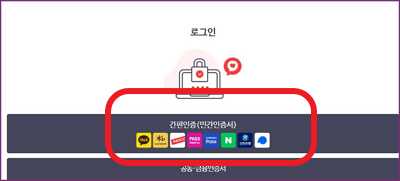
로그인 화면에서 간편인증 민간인증서를 선택합니다. 네이버와 카카오 인증서는 거의 기본 옵션으로 포함되어 있습니다.
2.네이버를 선택하고 개인정보 입력 서비스 동의하고 인증요청합니다.
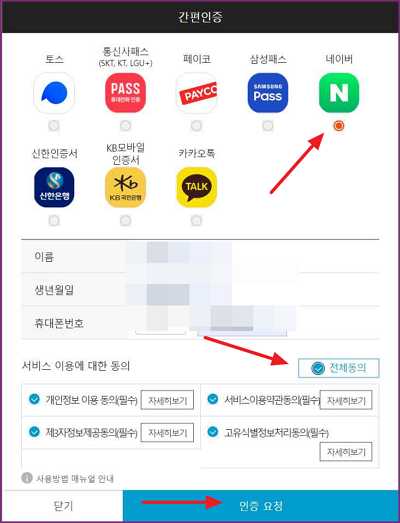
간편인증 선택에서 네이버를 선택하고 이름 생년월일 휴대폰 전화번로 입력합니다. 서비스 이용약관 동의는 전체 동의를 하고 인증요청합니다.
인증요청을 하면 휴대폰에 알람이 날아옵니다.
3.휴대폰 위쪽 화면에 네이버인증 알람을 선택하면 인증 요청 화면에서 다음을 선택합니다.
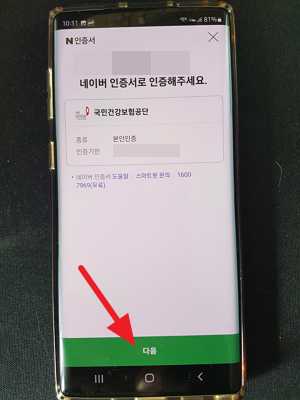
아래쪽에 인증이 되는 홈페이지가 표시됩니다. 내용 확인하고 다음을 선택합니다.
4.지문 비밀번호 등 내가 휴대폰에 설정한 방법으로 인증합니다.
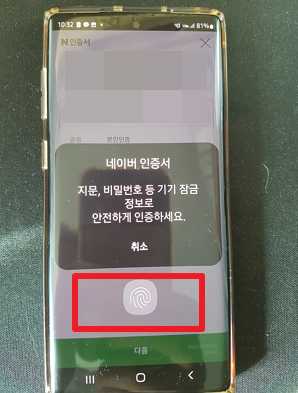
저는 지문 인증 등록을 해두어서 지문으로 진행하였습니다. 지문 인증을 선택하지 않은 경우 6자리 핀번호 인증으로 가능합니다..
5. 인증서를 확인했어요 메세지에서 확인을 선택하고 PC 화면으로 돌아갑니다.
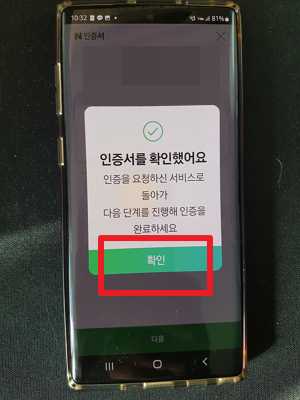
인증서를 확인했어요 화면에서 아래쪽 확인을 눌러줍니다.
6. PC 또는 휴대폰 화면에서 인증완료 메세지를 선택합니다.
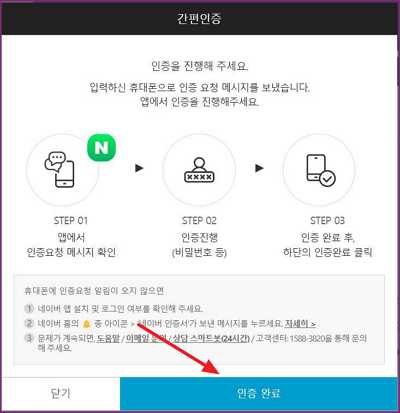
로그인 하려는 사이트에서 인증완료 선택해주면 로그인 완료입니다.
7. 로그인 하려는 웹페이지 로그인 완료 입니다.
사이트마다 화면은 다를 수 있습니다. 하지만 방식은 같습니다. PC에서 네이버 인증서를 선택하고 동의를 진행한 뒤, 휴대폰에 알림으로 뜬 네이버 인증서에 인증해준다 입니다.